萬盛學電腦網 >> WORD教程 >> WORD使用技巧 >> 在Word2007中如何讓文字緊挨圖片
在Word2007中如何讓文字緊挨圖片
在課件,宣傳單,商品文案及電視廣告中常常需要圖文並茂,更詳細更生動的展現其內涵和創意。為了使我們做出的效果美觀大方,讓受眾有更好的視覺享受,我們要對圖片的文字環繞方式進行合理的設置,達到最好的效果。
1.以文檔1中的圖片和文字為例,鼠標左鍵單擊選中要更改文字環繞方式的圖片,切換到【圖片工具】—【格式】選項卡,單擊【排列】功能面板,在彈出的下面板中點擊【文字環繞】,任選一個文字環繞方式,這裡選擇【緊密型環繞】為例。

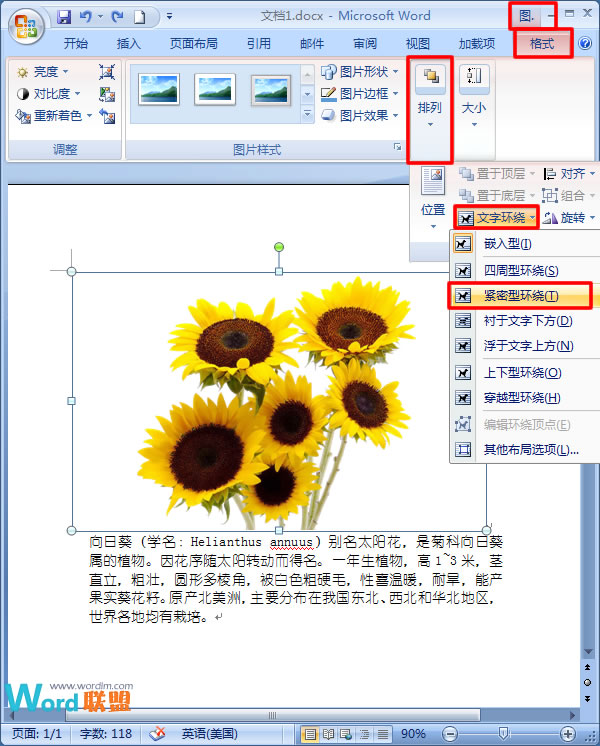
2.我們發現文字下方跟圖片不對齊,還可以進行微調。仍然在【圖片工具】—【格式】—【排列】—【文字環繞】中單擊【編輯環繞頂點】。
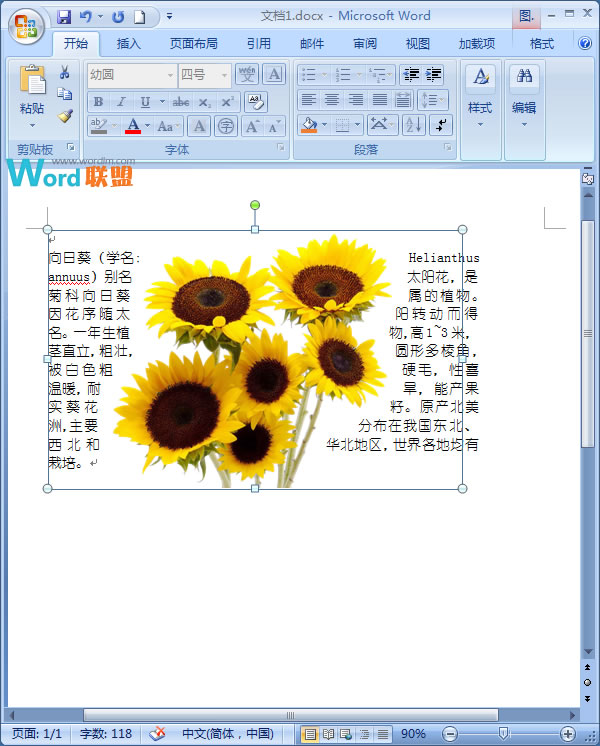
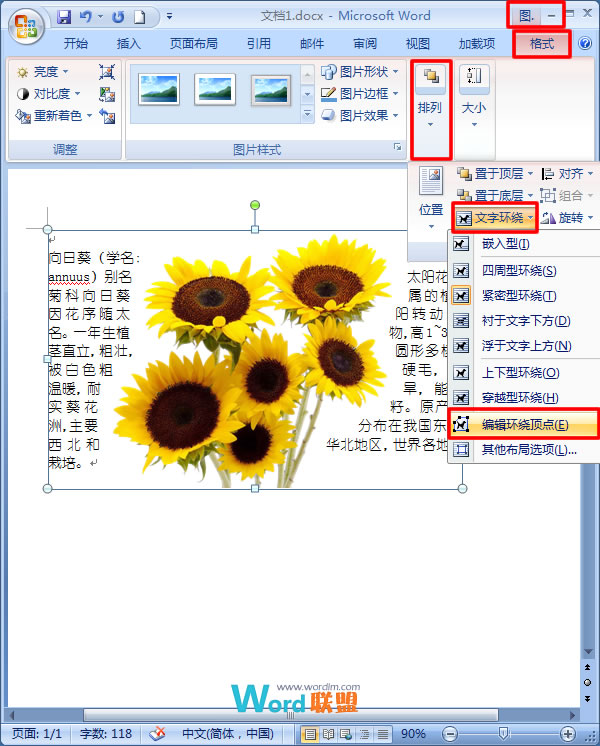
3.在圖片周圍出現一圈可以編輯的頂點,鼠標左鍵選中即可拖動,調整文字分布。
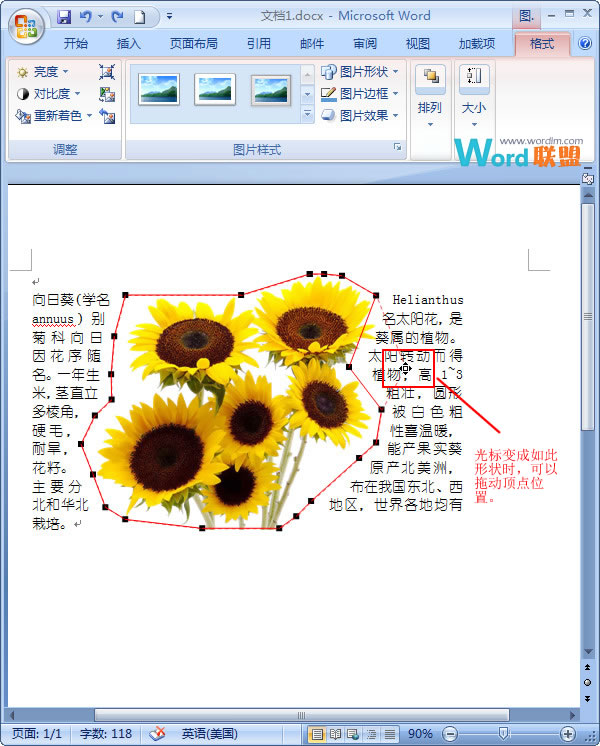
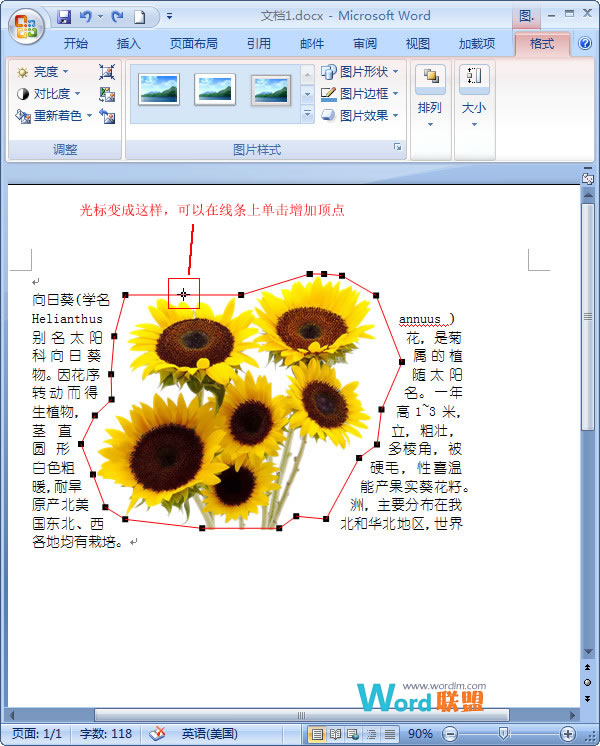
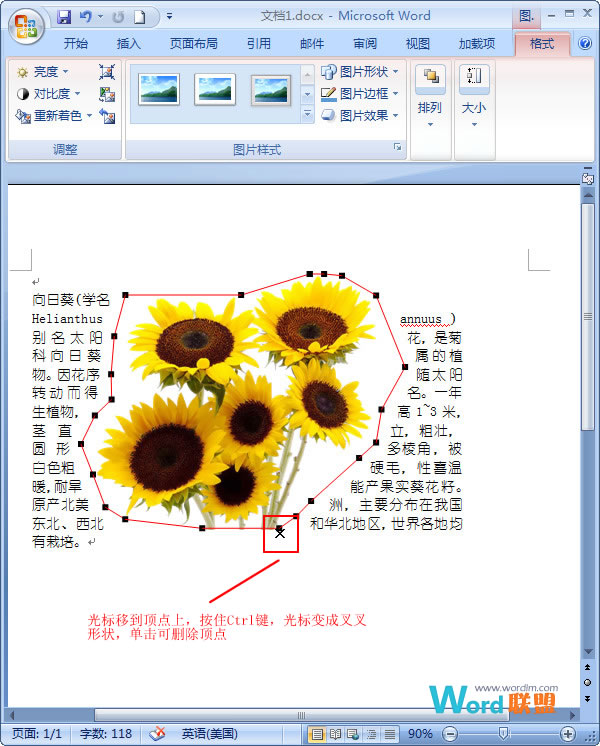
4.另外,文字環繞方式還可以進行位置的設置。在【圖片工具】—【格式】—【排列】—【文字環繞】的下拉菜單中,單擊【其他布局選項】。
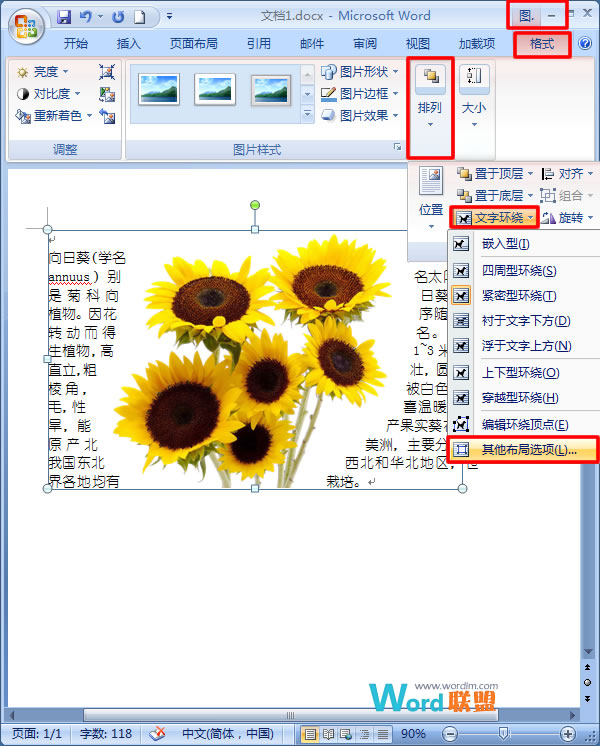
5.在彈出的對話框中切換到【文字環繞】選項卡,將【自動換行】一項設置為【只在左側】,【距正文】左右都設置為【0.1厘米】,完畢後單擊【確定】。
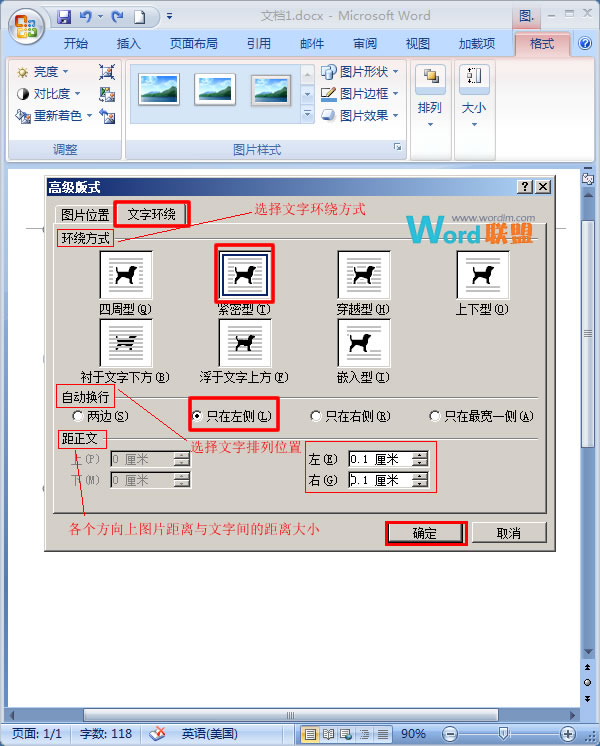
6.下圖就是文字在左側緊密環繞圖片的效果。自動換行和圖文距離可以自行設置想要的效果。
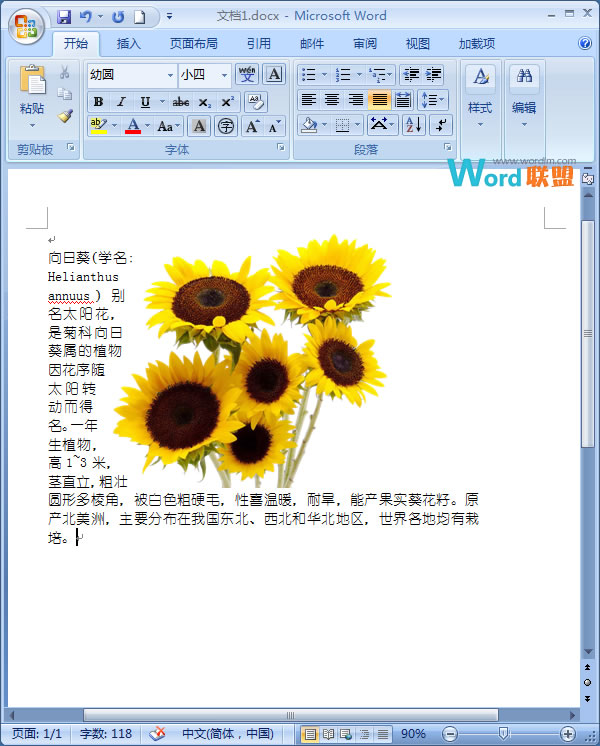
提示:只有將文字環繞方式設置為【緊密環繞型】或【穿越環繞型】時,【編輯環繞頂點】功能才是可以使用的。
WORD使用技巧排行
办公软件推薦
相關文章
copyright © 萬盛學電腦網 all rights reserved



